| Hersteller: | Zur Website |
| Preis: | kostenlos |
| Lizenz: | Kostenlos |
| Betriebssystem: | Linux, Mac, Android, Windows, iOS |
| Download-Größe: | keine Angabe |
| Downloadrang: | 957 |
| Datensatz zuletzt aktualisiert: | 06.10.2023 |
| Alle Angaben ohne Gewähr | |
Der populäre und wohl meist genutzte Instant-Messenger WhatsApp lässt sich nicht nur auf dem iPhone, sondern auch über den Browser auf Desktop-Rechnern nutzen. WhatsApp Web ist ein Webdienst für Nutzer mit WhatsApp-Account, die Chats und Nachrichten aus der App in einen Browser wie Google Chrome, Safari und Firefox weiterleitet. Somit ist WhatsApp Web auf Computern mit Microsoft Windows, Linux und macOS lauffähig.
Eine Alternative zum WhatsApp-eigenen Webdienst ist der Browser Opera (Test), der von Haus aus mit einer WhatsApp-Integration kommt.
WhatsApp im Browser
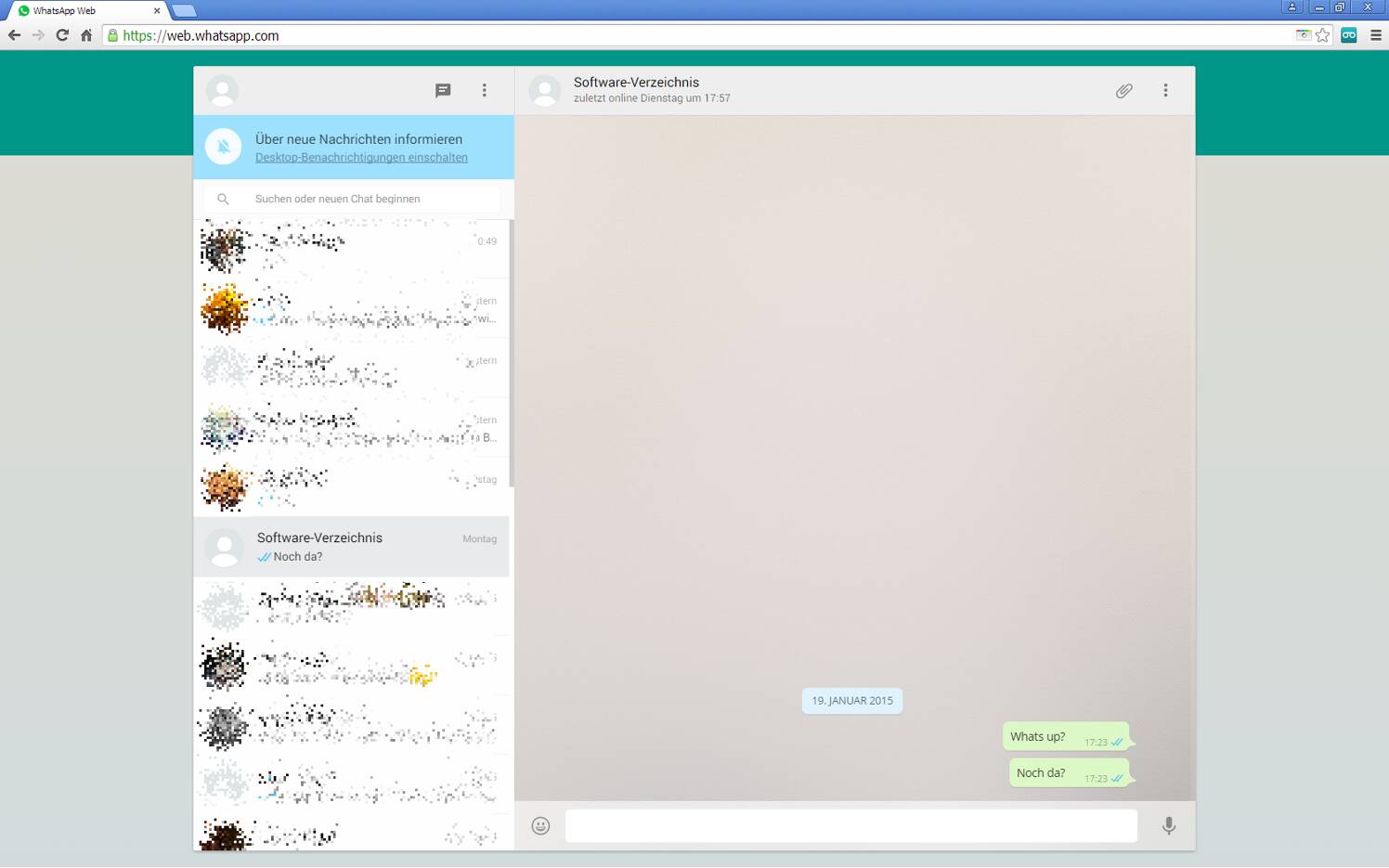
WhatsApp Web funktioniert im Desktop-Browser
Um WhatsApp im Browser nutzen zu können, muss neben einem vorhandenen Account eine Verbindung zwischen Mobil-App und Browser-Client hergestellt werden. Dazu öffnet der Nutzer die Herstellerseite im Browser, auf der sich ein frisch generierter QR-Code befindet, der sich mit der Smartphone-Kamera einscannen lässt. Über den entsprechenden Einstellungs-Dialog in der WhatsApp-App auf dem Handy kann man die Kamera-Erkennung aktivieren. Für das iPhone, Windows Phone, Android-Smartphone, BlackBerry-Handy, Nokia S60 sowie Nokia S40 findet sich auf der Webseite eine kurze "Wegbeschreibung" zur entsprechenden Funktion in der Mobil-App. Und wie bereits erwähnt, funktioniert WhatsApp Web auf dem Computer nur mit einem aktiven WhatsApp-Account.
Funktionen der Browser-Version
Sind Mobilgerät und WhatsApp Web erst einmal verbunden, lassen sich alle Funktionen der App auf dem Desktop-Rechner nutzen. Von hier kann man Nachrichten samt Emojis empfangen und schreiben, Bilder, Videos und Dateien versenden, Sprachnachrichten aufnehmen und generell alle aktiven Chats verwalten, bearbeiten oder durchsuchen. Auch das eigene Profil, Chat-Gruppen, blockierte Kontakte und archivierte Chats lassen sich wie gewohnt über das Menü managen und der Status betrachten. Darüber hinaus kann man Benachrichtigungen aktivieren und deaktivieren, die bei der Nutzung der Browser-Version direkt per Ton und/oder Pop-Up auf dem Desktop über neue Nachrichten informieren. Hier lässt sich einstellen, ob im Pop-Up eine Vorschau des empfangenen Textes angezeigt wird – möchte man seine Ruhe haben, kann man außerdem Benachrichtigungen für eine Stunde, einen Tag oder eine Woche ausschalten. Über den Hilfe-Dialog gelangt man darüber hinaus auch zu einer Liste an FAQs, die etwa genaue Anleitungen zum Verbinden von App und Web-Client bietet.
WhatsApp auf Android-Tablets
Die originale WhatsApp-Mobil-App funktioniert nicht auf dem iPad oder einem Android-Tablet. Mithilfe von ein paar Tricks und WhatsApp Web lässt sich das Problem aber lösen. Auf Android-Tablets funktioniert der simple Weg über den Tablet-Browser und WhatsApp Web schon seit einer Weile nicht mehr, da WhatsApp davon erfahren hat und den Zugriff auf die WhatsApp Web-Homepage über die meisten Tablet-Browser unterband. Abhilfe schafft hier eine kleine aber feine Android-App namens WhatsTablet, die man kostenlos im Google Play Store herunterladen kann. Die App trickst die WhatsApp Web-Seite quasi aus, indem sie dieser vorgaukelt ein Browser zu sein, der nicht auf einem Tablet installiert ist. Startet man WhatsTablet geht von da an alles genau wie oben beschrieben: mit dem Smartphone den dortigen QR-Code scannen, WhatsApp Web auf dem Tablet verbindet sich mit der Smartphone-App – fertig.
Den Messenger auf dem iPad nutzen
Auch für das iPad gibt es mittlerweile eine solche Hilfs-App. War früher die Nutzung von WhatsApp auf dem iPad nur über einen komplizierten Jailbreak möglich, so gibt es heute Apps wie den Messenger für WhatsApp oder ChatMate for WhatsApp. Die mobile Webseite erkennt im Normalfall, dass man einen Tablet-Browser nutzt und leitet dann auf die normale WhatsApp-Internetseite um. Fordert man jedoch auf dem iPad die Desktop-Variante mithilfe einer der genannten Apps an, wird die Umleitung vermieden. Die Apps lassen sich auf dem iPad ganz einfach via App-Store herunterladen und über den generierten QR-Code, den man per WhatsApp-Mobil-App und Smartphone-Kamera einscannt, aktivieren. Alles weitere funktioniert ansonsten wie zuvor beschrieben.
Tipps & Tricks zu WhatsApp Web:
Siehe dazu auch:
- Meldungen zum Thema "WhatsApp" bei heise online
- WhatsApp für Windows
- WhatsApp für Mac
- WhatsApp APK für Anroid
Das könnte dich auch interessieren
Norton Driver Updater im Test
Unsere Erfahrungen mit dem Norton Driver Updater
▶️ VPN-Deals: Aktuelle Angebote im Mai 2024
NordVPN, CyberGhost & Co. günstig abonnieren
Werbung: Tipps für die erste eigene Website
Schritt für Schritt zur ersten eigenen Website
NordVPN im Test: Schnell, stabil - aber auch sicher?
Unsere Erfahrungen mit NordVPN
Kommentare
{{commentsTotalLength}} KommentarKommentare
{{line}}